В смартфонах на ОС Android доступен просмотр пропущенных уведомлений с экрана блокировки, что позволяет быстро ответить на сообщение или просмотреть информацию без необходимости разблокировки экрана. При этом в некоторых уведомлениях может содержаться конфиденциальная информация, что в целях безопасности желательно не отображаться на экране блокировки. Данный материал содержит инструкцию, что позволит настроить отображение уведомлений на экране блокировки смартфонов Samsung.
Как настроить отображение уведомлений на экране блокировки
Инструкция
- Перейдите в меню настроек смартфона.
- В следующем окне выберите пункт «Экран блокировки».
- Затем нажмите на пункт «Уведомления».
- В разделе «Уведомления» доступны функции: включения/отключение отображения уведомлений на экране блокировки, выбор стиля отображения уведомлений – кратко либо подробно, сокрытие содержимого на панели уведомлений.
- Активируйте предпочтительный вариант.
Как разрешить/запретить приложениям показывать уведомления
Инструкция
- Откройте меню системных настроек телефона.
- Выберите раздел «Уведомления».
- В следующем окне укажите приложения, что могут отображать уведомления на экране блокировки. Для этого переведите переключатель в правое состояние для активации либо в левое положение, если отображать уведомление не требуется.
- Если требуется полностью включить/отключить уведомления всех приложений – нажмите на переключатель «Все приложения».
Что такое динамический экран блокировки на Samsung?
Динамический экран блокировки – функция для смены изображений на экране блокировки. После активации динамического экрана блокировки изображения будут меняться при каждой разблокировке.
Что бы активировать динамический экран блокировки проделайте следующие действия:
- Откройте системные настройки телефона.
- В настройках выберите меню «Обои».
- В следующем меню выберите «Службы обоев».
- Далее активируйте динамический экран блокировки.
- Нажмите на кнопку настроек функции справа.
- Активируйте опцию автоматического обновления изображений.
- Затем перейдите к выбору категории.
- Укажите категории изображений для загрузки и подтвердите выбор.
После активации динамического экрана блокировки приложение будет автоматически менять изображение из выбранной категории. Обновление изображений происходит каждые 2 недели.
Как заблокировать телефон Samsung без кнопки питания?
Для блокировки телефона можно использовать сканер отпечатков пальцев. Если телефон заблокирован, тогда касание сканера приведет к разблокировке экрана. Если телефон разблокирован, тогда прикосновение к сканеру заблокирует экран. Блокировка экрана сканером отпечатка пальцев возможна после настройки биометрической системы безопасности и сканирования отпечатка пальца.
В настройках экрана блокировки можно задать время автоматической блокировки. Если телефон находится в бездействии в течение указанного времени, тогда система заблокирует экран. Наименьшее время для автоматической блокировки – 15 секунд.
Так же можно использовать магнитный чехол. Благодаря встроенному в телефон датчику Холла, телефон может автоматически блокировать и разблокировать экран, реагируя на магнитное поле чехла.
Как изменить приложение экрана блокировки на Android?
Необходимо установить приложение экрана блокировки и согласится с предложением использовать приложение по умолчанию. Если вариант с использованием приложения по умолчанию не появился, тогда откройте настройки приложения экрана блокировки и выберите использование по умолчанию.
Ещё один способ изменить приложение экрана блокировки по умолчанию в меню установленных приложений. Для этого проделайте следующие действия:
- Откройте меню системных настроек телефона.
- Выберите меню «Приложения».
- В списке приложений выберите необходимое приложение экрана блокировки.
- В следующем меню выберите пункт «Приложение экрана блокировки».
- В новом меню укажите приложение по умолчанию для экрана блокировки.
Как работает экран блокировки?
Экран блокировки – приложение для защиты от случайных нажатий. Экран блокировки помогает предотвратить случайные нажатия, если экран станет активным из-за нажатия на кнопку блокировки. Поэтому что бы попасть в главное меню нужно сначала отключить блокировку. Для отключения блокировки используются разные методы: провести по экрану, ввести пароль или код, ввести графический ключ и т.д.
Для удобства пользователя на экране блокировки отображаются пропущенные уведомления. Можно просмотреть сообщения и перейти в приложение для обмена сообщениями с экрана блокировки. Так же на экране блокировки располагаются кнопки для быстрого перехода в приложение для звонков или камеры. Некоторые экраны блокировки позволяют размещать виджеты и настраивать кнопки быстрого запуска приложений.
Для экрана блокировки предусмотрена установка фонового изображения или живых обоев. Кроме того на экран блокировки можно добавить контактную информацию владельца. Если телефон потеряется, контактная информация поможет найти владельца и вернуть телефон. Так же на экране блокировки может быть указана информация для экстренных служб: группа крови и резус фактор, аллергии и т.д.
Часто задаваемые вопросы
Почему мои уведомления не отображаются на экране блокировки?
Возможно такая функция отключена в настройках или не поддерживается данной моделью.
Как сделать так, чтобы мои сообщения отображались на экране блокировки Galaxy s20?
Откройте системные настройки. Выберите меню «Уведомления». Выберите приложения для разрешения отображать уведомления.
Почему я не получаю уведомления на экране блокировки Samsung?
Возможно функция отображения уведомлений отключена в настройках. Если не отображаются уведомления определенного приложения, тогда следует проверить в настройках уведомлений разрешение показывать уведомления данным приложением.
Как получать уведомления на свой телефон Samsung?
Перейдите в настройки. Выберите раздел уведомлений и отметьте приложения, что будут отображать уведомления. Либо же откройте расширенные настройки в данном меню и установите глобальное разрешение отображения всех уведомлений.
Как поместить текст на экран блокировки Android?
Необходимо открыть основные настройки телефона. Далее выбрать меню «Экран блокировки». В новом меню открыть пункт «Контактная информация» и ввести необходимые данные.
Как добавить виджеты на экран блокировки Samsung?
Можно установить приложение экрана блокировки с функцией виджетов. Так же можно установить приложение, добавляющее виджеты на экран блокировки, например приложение Lockscreen Widgets.
Как настроить экран блокировки?
Откройте системные настройки телефона. В меню настроек выберите «Экран блокировки». В следующем меню вы можете настроить тип блокировки экрана, включить динамическую заставку, выбрать стиль часов и т.д.
Почему я не получаю уведомления, хотя они включены?
Возможно, включен режим «не беспокоить». В таком режиме все уведомления отключаются. Для отключения режима «не беспокоить» необходимо в разблокированном состоянии нажать на любую кнопку громкости. Если режим «не беспокоить» включен на экране появится уведомление о включенном режиме «не беспокоить», а так же предложение отключить режим.
Вывод
В статье подробно описано, как настроить уведомления на экране блокировки Samsung. В частности как включить или отключить показ уведомлений определенных программ. Ещё как задать предпочтительный стиль отображения уведомлений – кратко или полностью.
Какие у вас имеются вопросы? Оставляйте сообщения в комментариях внизу статьи.
СВЯЗАННЫЕ ТЕМЫ
Поменять экран блокировки Xiaomi
Нельзя убрать блокировку экрана
Как поставить обои на экран блокировки
Как обойти андроид блокировки экрана с помощью камеры
Как разблокировать пароль от android без сброса заводских настроек
Как разблокировать номер на андроиде
Как разблокировать телефон если забыл графический пароль

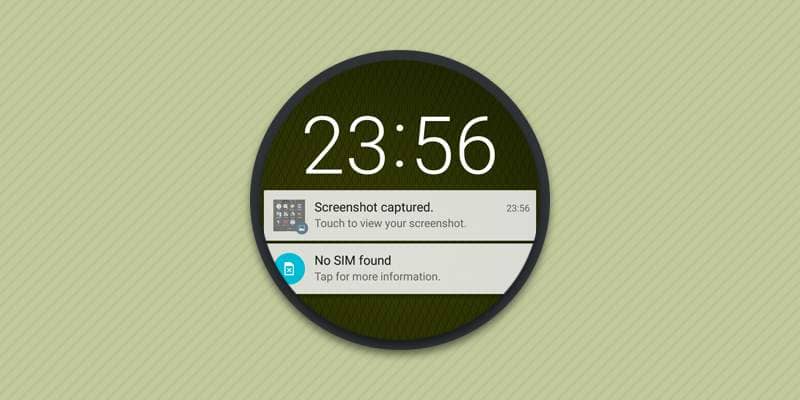
здравствуйте!скажите пожалуйсто на самсунге а 50 не приходят уведомления из соц сетей.Что делать скажите пожалуйсто?всё перебровала уже.
А интернет всегда включен? Синхронизация активна? Включены ли оптимизаторы расхода батареи?